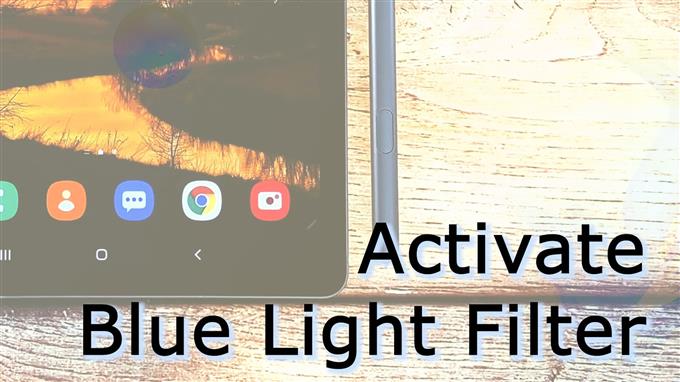Ten post nauczy Cię, jak skonfigurować filtr niebieskiego światła, aby automatycznie aktywował się na Galaxy Tab S6 zgodnie z harmonogramem. Czytaj dalej, aby wyświetlić bardziej szczegółowe instrukcje.
Filtr światła niebieskiego i jego zastosowania
Filtrowanie niebieskiego światła jest niezbędne, aby zmniejszyć cyfrowe zmęczenie oczu, a tym samym zapobiega ich zmęczeniu. Długotrwała ekspozycja na niebieskie światło może spowodować zahamowanie produkcji melatoniny w organizmie. Kiedy tak się stanie, trudno będzie Ci się wyspać.
W odpowiedzi na ten problem producenci smartfonów zobowiązują się do wprowadzenia nowych urządzeń z integracją światła niebieskiego. Wszyscy użytkownicy muszą więc aktywować tę funkcję na swoich urządzeniach, aby chronić oczy przed szkodliwą emisją niebieskich promieni.
Przy włączonym filtrze Niebieskie światło ilość niebieskiego światła wyświetlanego na ekranie urządzenia zostanie zmniejszona.
Jeśli zastanawiasz się, jak uzyskać dostęp do tej funkcji i zarządzać nią w Galaxy Tab S6, wyznaczyłem te kolejne kierunki.
Konfiguracja filtra niebieskiego światła w Galaxy Tab S6 to proste kroki
Potrzebny czas: 8 minut
Poniżej znajdują się rzeczywiste kroki modyfikacji ustawień wyświetlacza Galaxy Tab S6, aby funkcja filtra niebieskiego światła aktywowała się sama, gdy nadejdzie określony czas. Te kroki mają również zastosowanie do innych urządzeń Samsung, o ile działają one na tej samej wersji Androida co Galaxy Tab s6.
- Aby rozpocząć, przesuń palcem w górę od dołu ekranu głównego, aby uruchomić ekran aplikacji.
Na ekranie aplikacji zobaczysz różne ikony aplikacji i kontrolki skrótów.

- Zlokalizuj, a następnie stuknij ikonę Ustawienia.
Spowoduje to otwarcie głównego menu ustawień, podświetlając podstawowe i zaawansowane funkcje, które można włączyć lub wyłączyć.

- Przewiń w dół lub w górę, aby wyświetlić więcej elementów, a następnie dotknij Wyświetl, aby kontynuować.
Następnie pojawi się menu ustawień wyświetlacza tabletu.

- W tym menu można zobaczyć odpowiednie ustawienia i funkcje, w tym ustawienia trybu ciemnego, poziom jasności, filtr światła niebieskiego, tryb ekranu i inne.
Aby kontynuować tę prezentację, dotknij Filtr światła niebieskiego.
Otworzy się kolejny ekran z ustawieniami filtra światła niebieskiego.
Tutaj możesz znaleźć przełączniki, które aktywują funkcję od razu lub zgodnie z harmonogramem.
- Aby od razu włączyć tę funkcję, włącz przełącznik obok, aby włączyć teraz.
Kolor i wygląd ekranu zmienią się wtedy, gdy niebieskie światło zostanie już przefiltrowane.

- Aby aktywować filtr niebieskiego światła zgodnie z harmonogramem, wyłącz przełącznik obok, aby włączyć od czasu do czasu, włącz przełącznik obok, aby włączyć zgodnie z harmonogramem.
Możesz włączyć tę funkcję od zachodu do wschodu słońca lub ustawić niestandardowy harmonogram.

- Aby przejść do tego drugiego, dotknij, aby wybrać Harmonogram niestandardowy, a następnie zmień czas rozpoczęcia i czas zakończenia.
Czas rozpoczęcia to czas, w którym filtr światła niebieskiego zaczyna się aktywować, a czas zakończenia to czas, w którym sam się dezaktywuje lub wyłącza.

- Nie zapomnij kliknąć Gotowe po wprowadzeniu niezbędnych zmian zarówno w czasie rozpoczęcia, jak i zakończenia.
Jest to ważne, aby mieć pewność, że wszystkie ostatnie zmiany ustawień filtra światła niebieskiego zostaną zapisane i zastosowane.

Przybory
- Android 10
Materiały
- Samsung Galaxy Tab S6
Jeśli chcesz wyłączyć tę funkcję, po prostu powtórz te same kroki, aby wrócić do ustawień wyświetlacza, a następnie uzyskaj dostęp do konfiguracji filtra niebieskiego światła na tablecie i zmodyfikuj ją.
splay settings, a następnie uzyskaj dostęp do konfiguracji filtra niebieskiego światła na tablecie i zmodyfikuj ją.
Alternatywne rozwiązania szkodliwych emisji niebieskiego światła
Oprócz wbudowanych ustawień niebieskiego światła, urządzenia z Androidem, takie jak Tab S6, mają również inne funkcje przeciwdziałające niebieskiemu światłu, których można używać w razie potrzeby. Jedną z nich jest tak zwany tryb ciemny lub tryb nocny.
Korzystanie z tych funkcji jest wysoce zalecane, zwłaszcza wieczorem, aby uniknąć potencjalnych zagrożeń dla zdrowia związanych z promieniowaniem tabletu i smartfona.
Akcesoria do ekranów innych firm, takie jak ochraniacze ekranu, mogą być również używane jako alternatywne zasoby, ponieważ zwykle zawierają medycznie klasyfikowany filtr niebieskiego światła. Używanie takich ochraniaczy ekranu może zatem blokować emisję niebieskiego światła, zachowując tę samą krystalicznie czystą jakość ekranu i kolor wyświetlacza urządzenia.
I to obejmuje wszystko w tym krótkim samouczku.
Aby wyświetlić bardziej kompleksowe samouczki i filmy dotyczące rozwiązywania problemów na różnych urządzeniach mobilnych, odwiedź witrynę Kanał AndroidHow w YouTube w dowolnym momencie.
Mam nadzieję że to pomoże!
Możesz też chcieć przeczytać:
- 9 najlepszych aplikacji do filtrowania światła niebieskiego w 2020 r
- Jak aktywować filtr niebieskiego światła Galaxy S20
- Jak dostosować limit czasu i jasność ekranu Galaxy S20
- Jak włączyć tryb nocny w Galaxy S9